Hotline/Zalo: 0919.890.938 (Mr Hơn)
Bài 3. Điều khiển thiết bị dùng Blynk IOT và Nodemcu esp8266
Blynk IOT là một nền tảng cho phép bạn tạo và quản lý các ứng dụng IOT một cách dễ dàng và nhanh chóng. Blynk IOT cung cấp các công cụ và thư viện hỗ trợ nhiều loại phần cứng, giao thức và ngôn ngữ lập trình. Blynk IOT giúp bạn tiết kiệm thời gian và chi phí trong việc phát triển các giải pháp IOT chuyên nghiệp và sáng tạo. Việc kết hợp Blynk IOT và nodemcu esp8266 giúp chúng ta có thể thiết kế mạch điều khiển thiết bị qua internet. Trong bài viết này Điện thông minh E-smart sẽ hướng dẫn các bạn các bước để có thể làm được ứng dụng cơ bản này.
Truy cập vào https://blynk.cloud/ và chọn Create new account
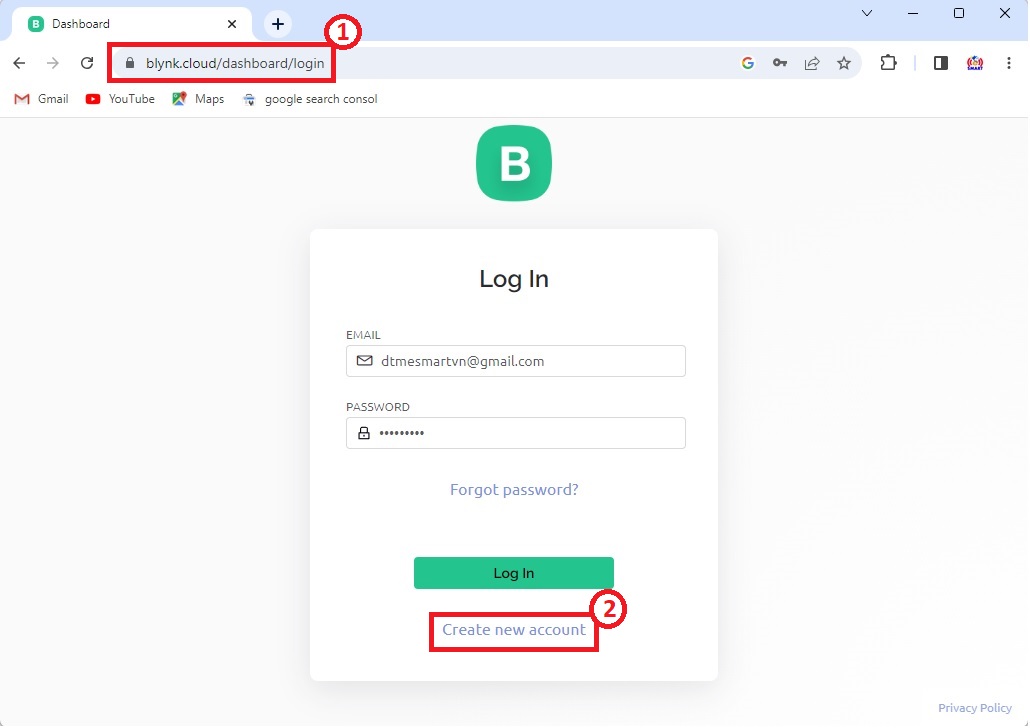
Nhập email của bạn và đồng ý với các điều khoản
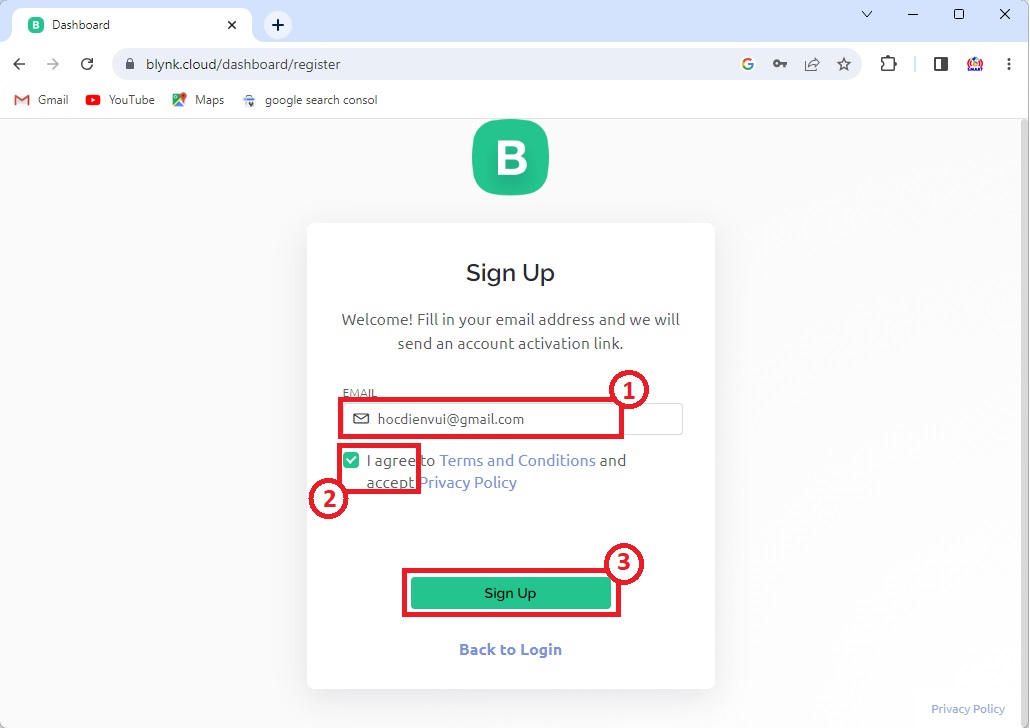
Sau đó, kiểm tra hộp thư email của bạn và nhấn vào nút Create Password trong email mà Blynk gửi cho bạn.
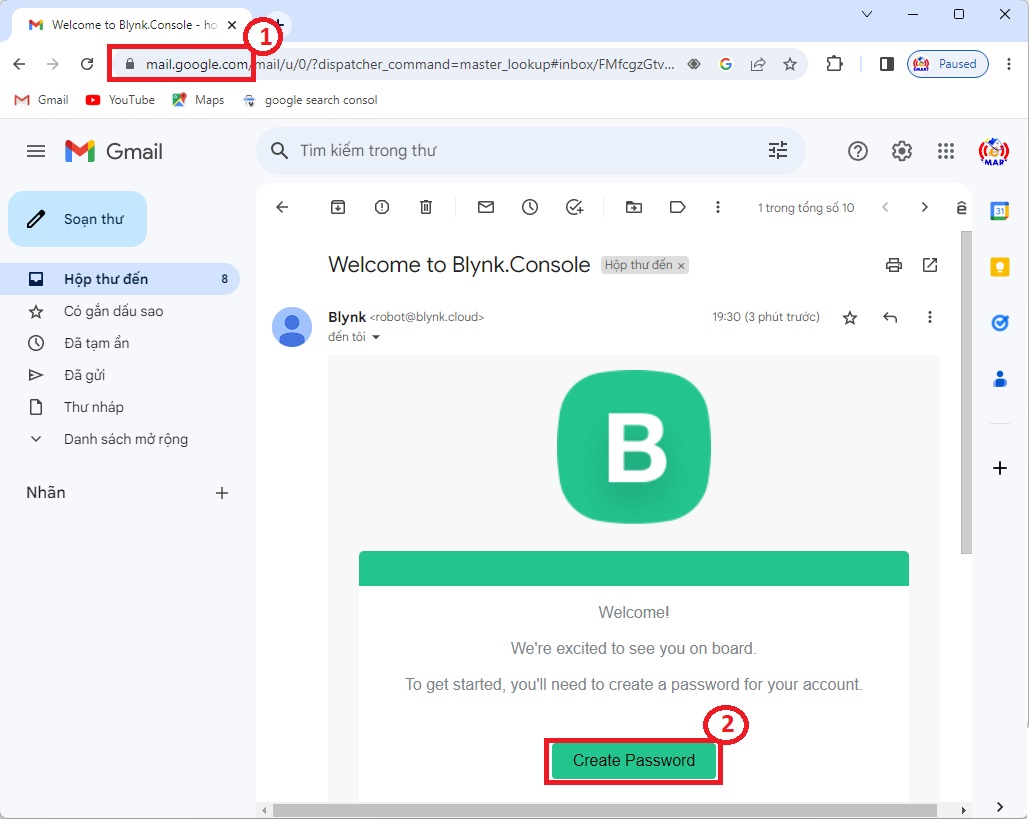
Nhập mật khẩu của bạn và nhấn Continue. Sau đó, điền các thông tin cần thiết cho hồ sơ của bạn, như tên, quốc gia, công ty và lĩnh vực hoạt động.
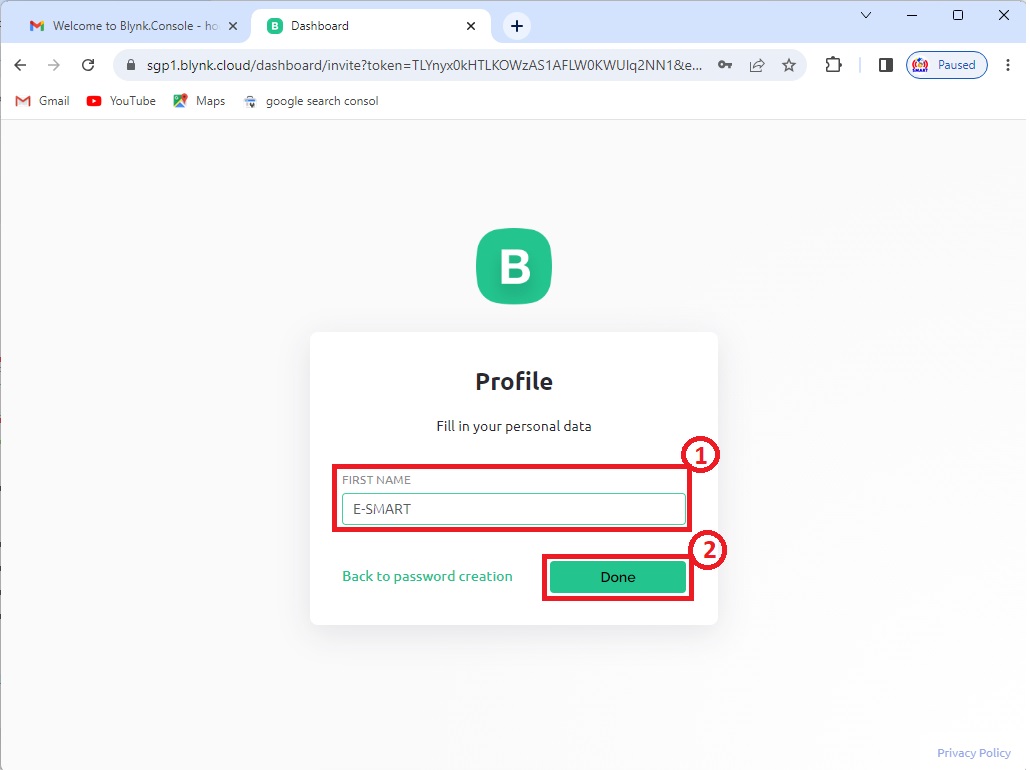
Sau khi hoàn tất hồ sơ, bạn sẽ được chuyển đến trang Templates, nơi bạn có thể tạo các mẫu thiết bị cho các dự án IoT của bạn
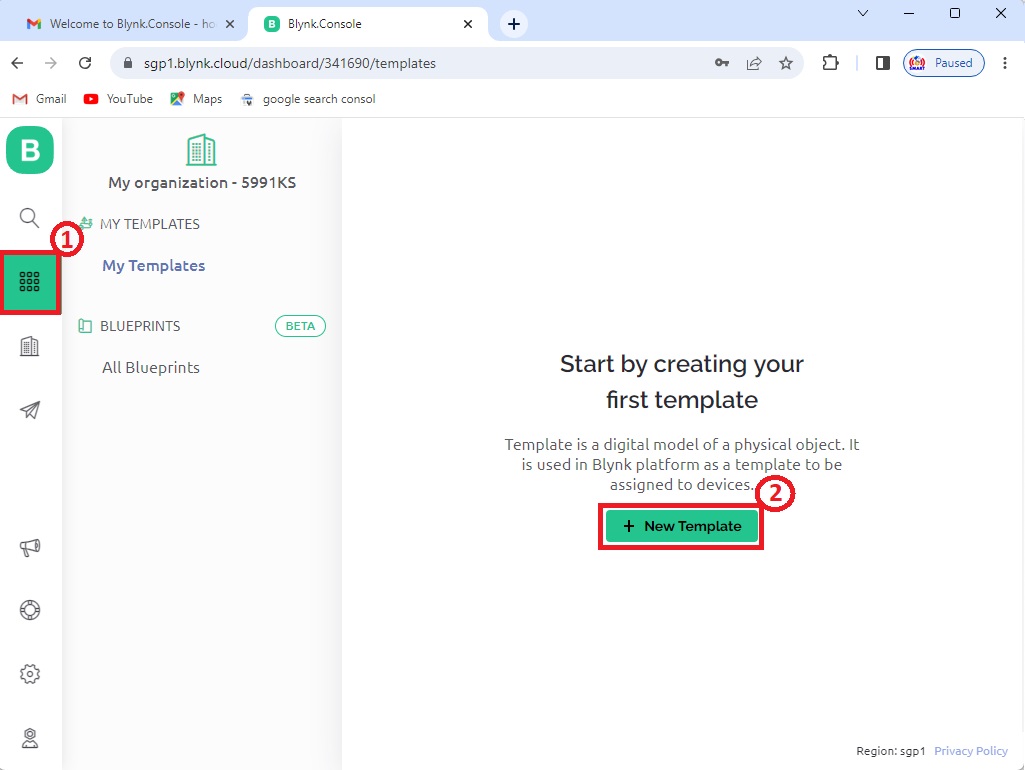
Chọn New Template và nhập các thông số như tên, phiên bản, loại thiết bị, kết nối
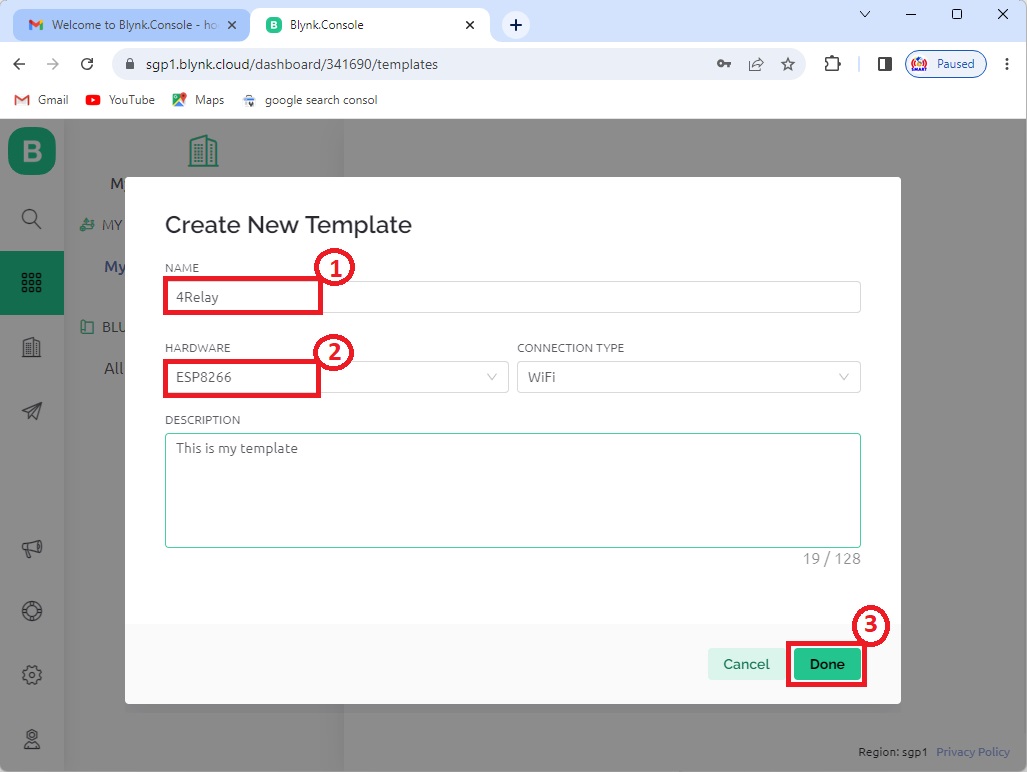
Bạn chuyển sang tab Datastream để tạo các biến Virtual Pin để gán cho bảng điều khiển và code chương trình.
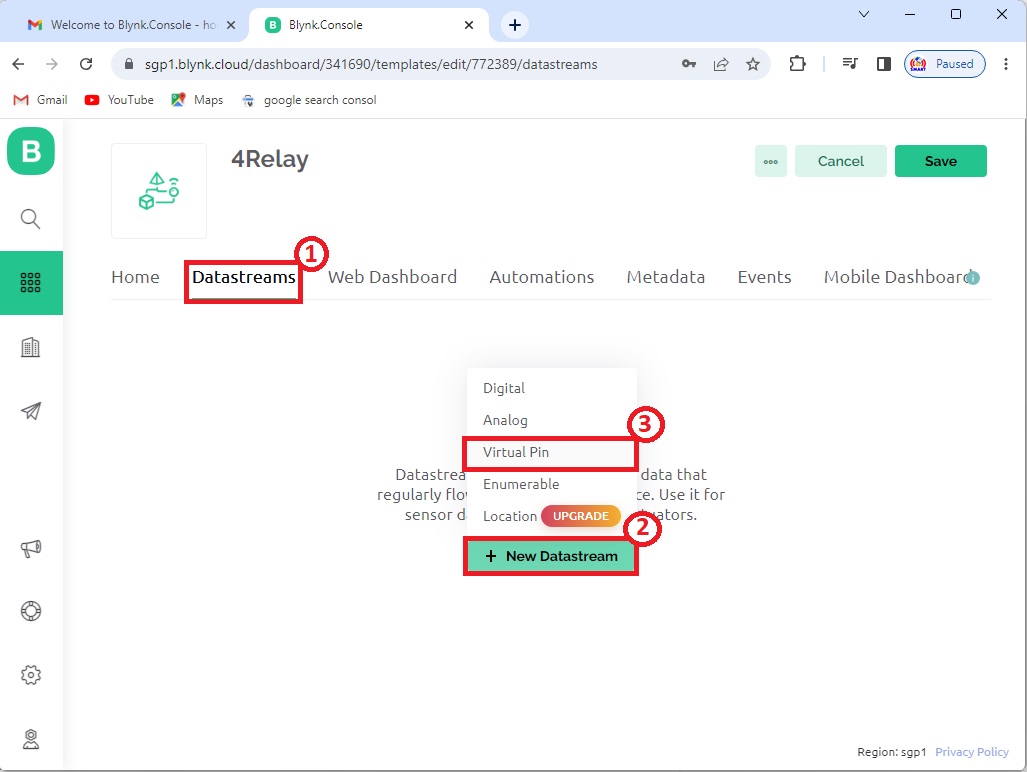
Tạo LED báo hiệu trạng thái kết nối giữa Blynk IOT và nodemcu esp8266
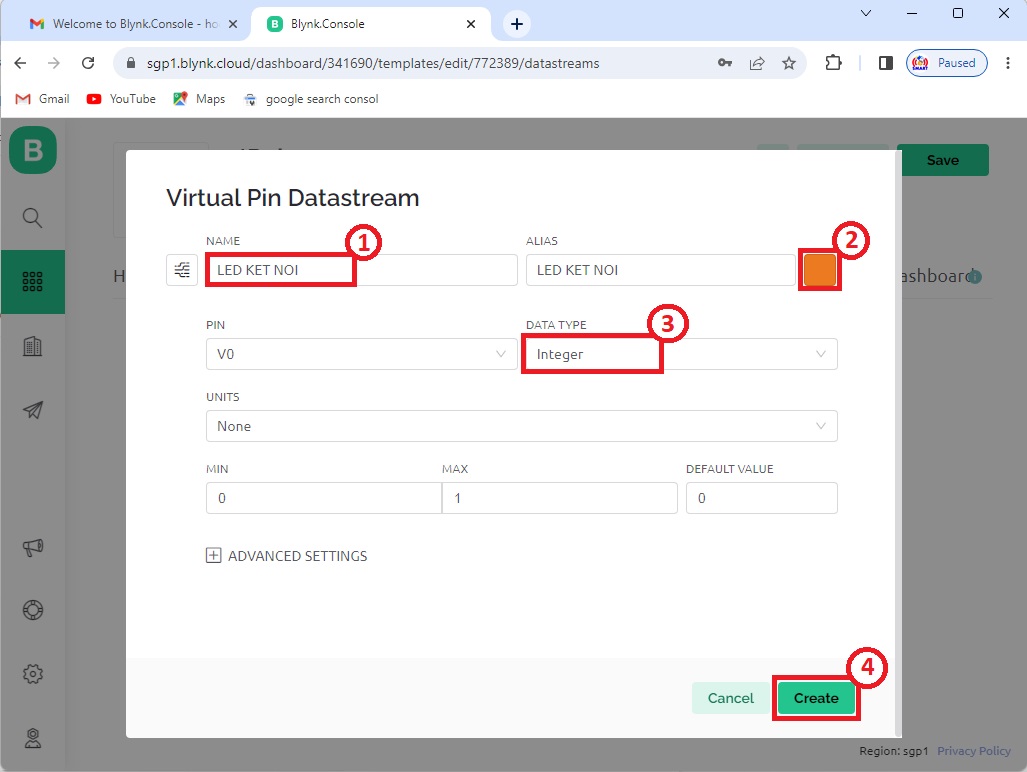
Tiếp tục tạo thêm các biến BUTTON để điều khiển
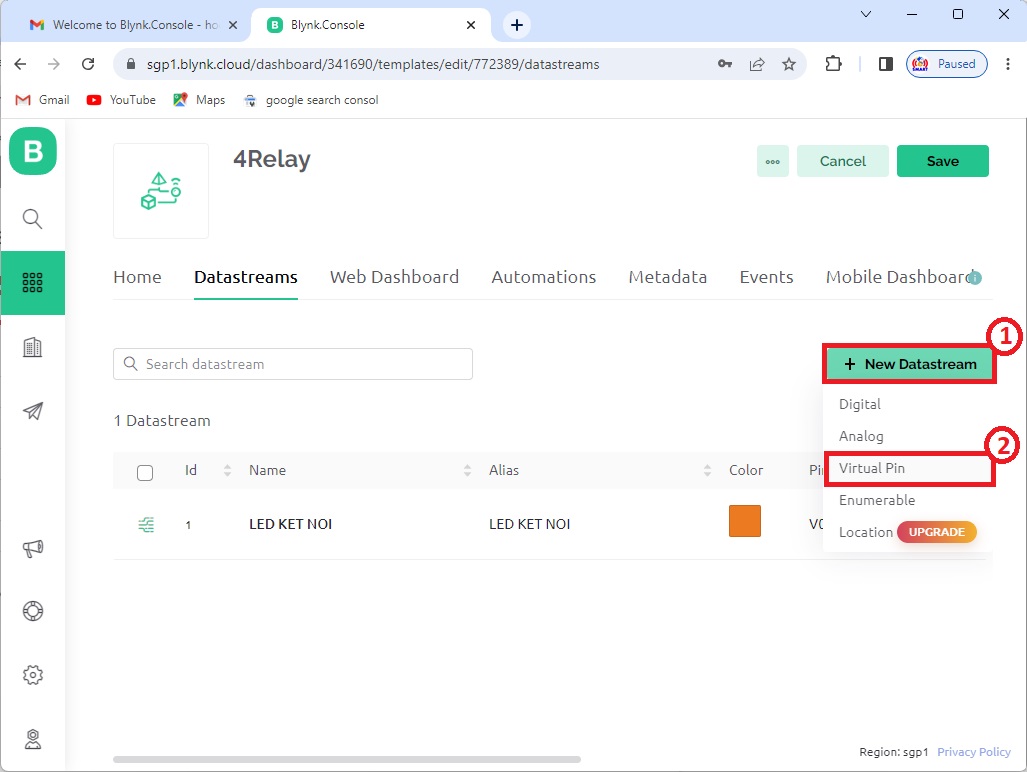
Chọn mục Advanced settings > chọn Sync with latest server value… để đồng bộ trạng thái giữa Blynk IOT và nodemcu esp8266
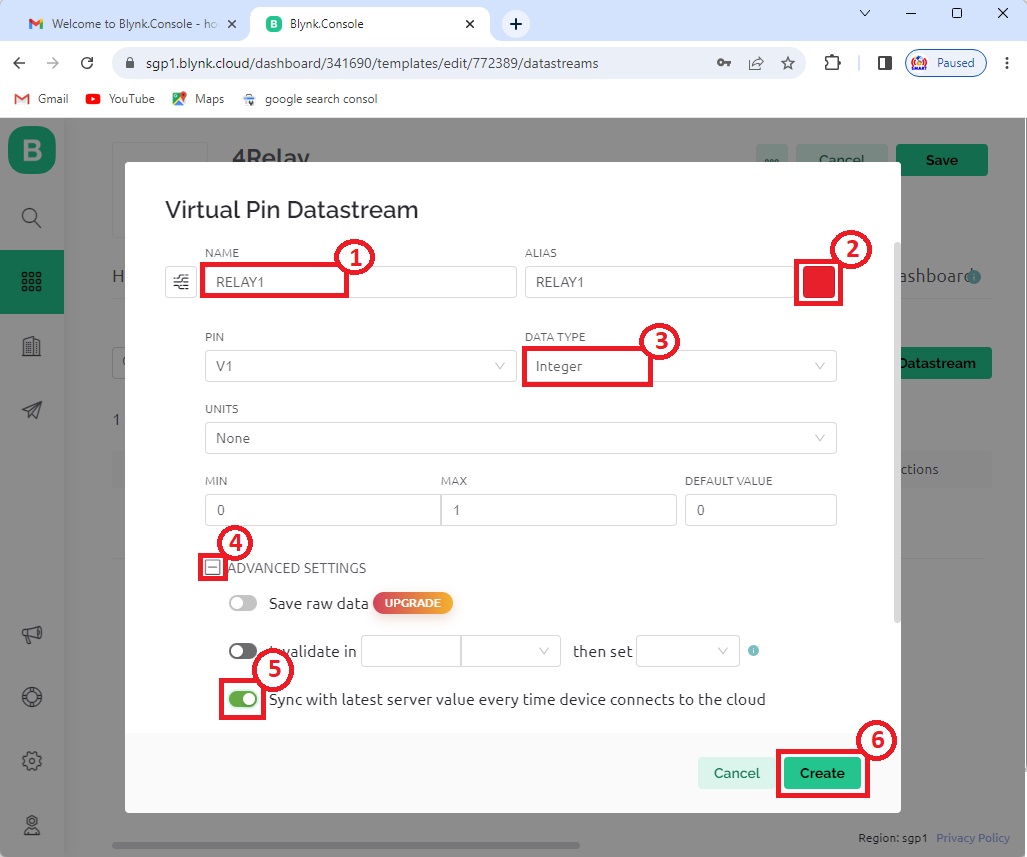
Tạo lần lượt đủ 4 biến Virtual Pin ứng với 4 nút RELAY
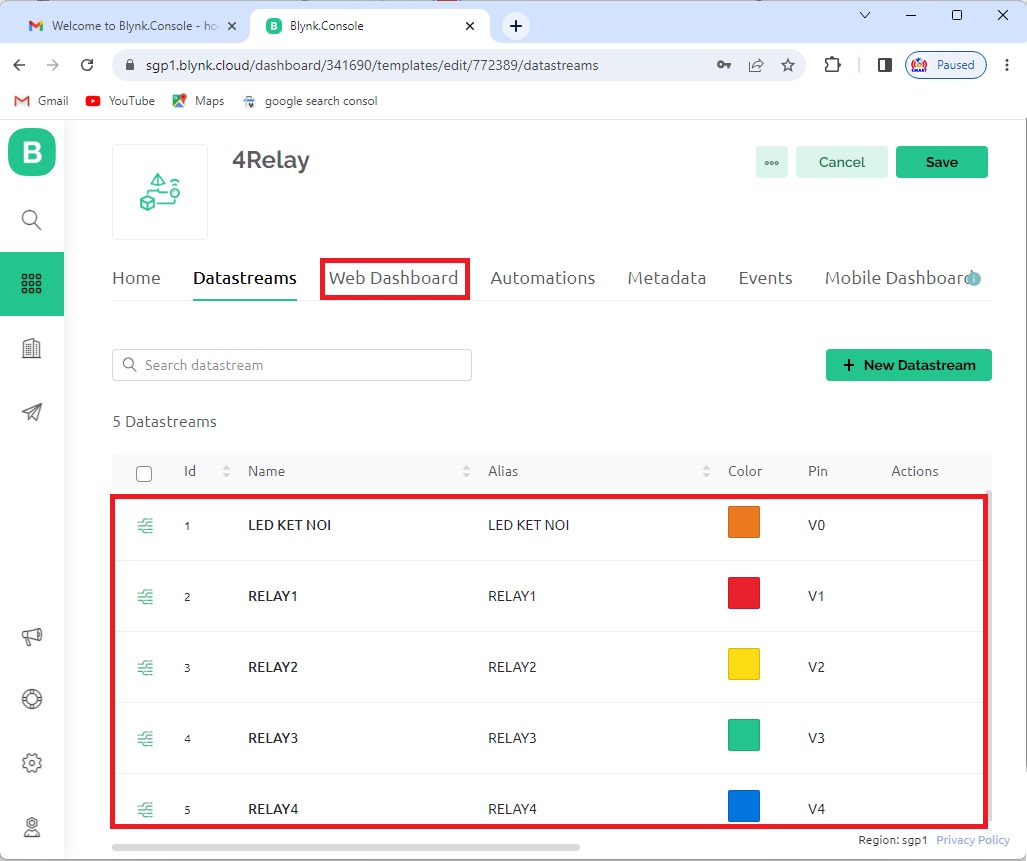
Chuyển sang tab Web dashboard để tạo giao diện điều khiển, hiển thị trên web blynk.cloud. Chúng ta kéo thả các đối tượng LED và BUTTON qua màng hình Dashboard
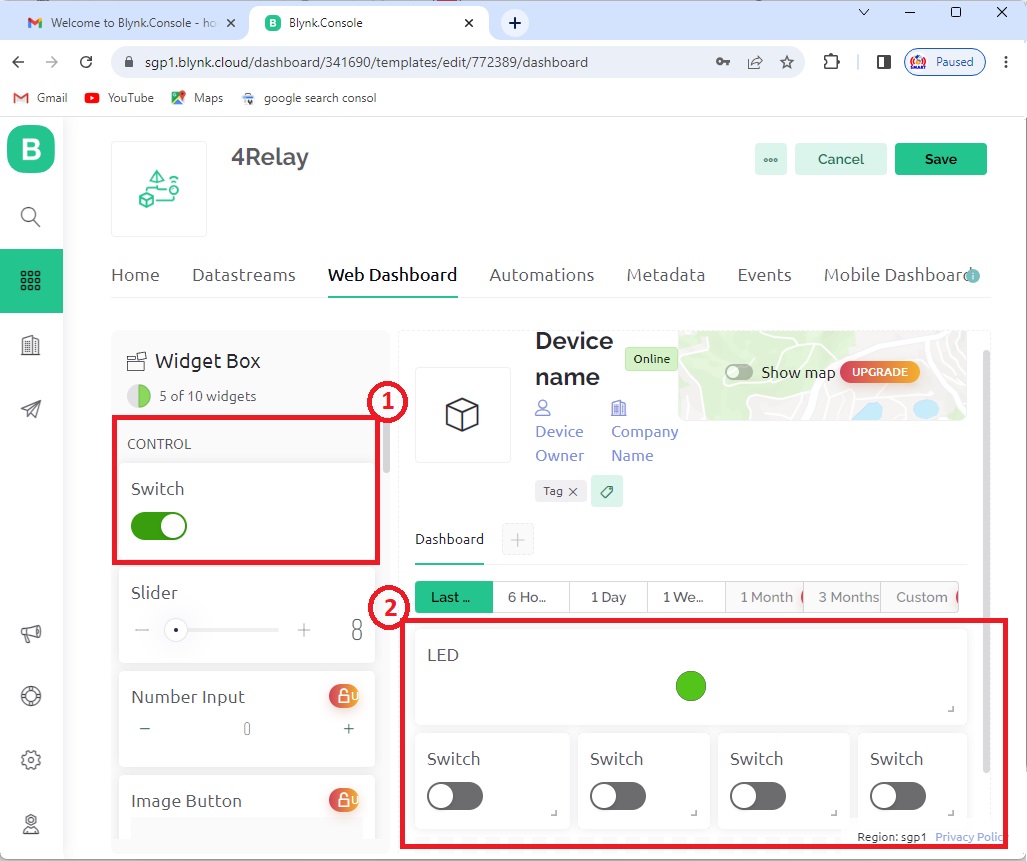
Chọn Datastream cho từng đối tượng LED và BUTTON
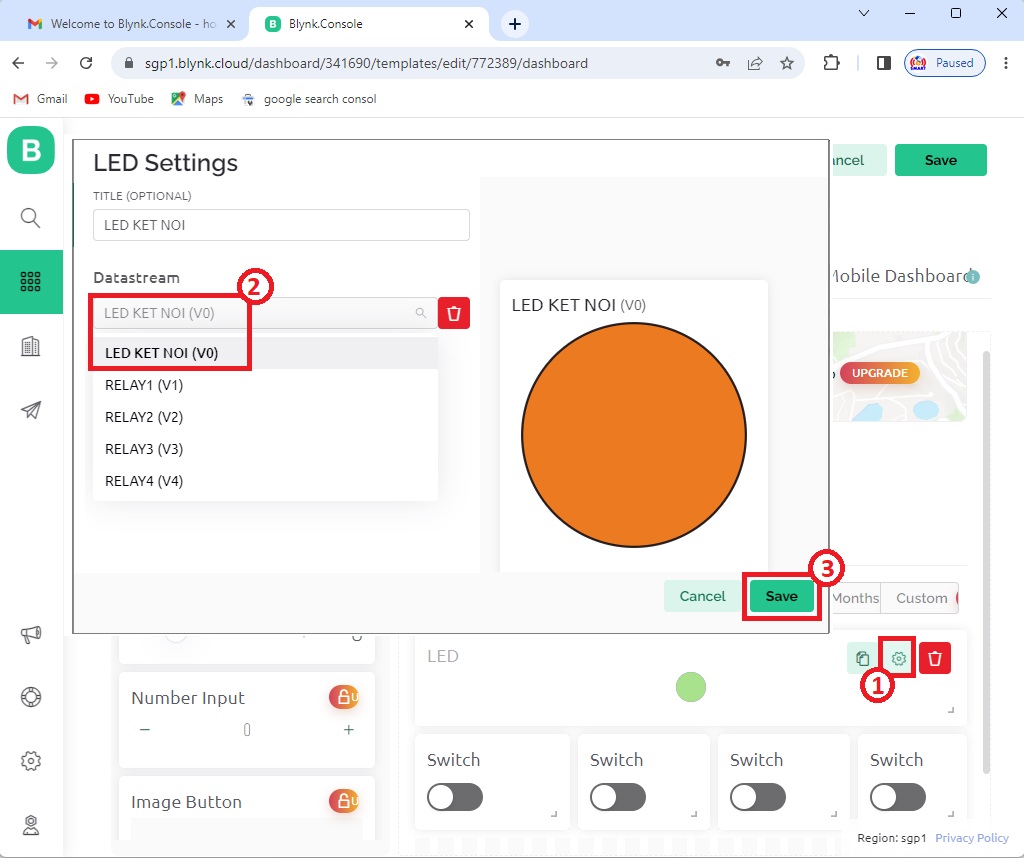
Bật chế độ Automations nếu muốn thiết lập hẹn giờ, cảnh báo… trong tab Automation. Sau đó ta ấn vào SAVE để lưu Template đã tạo.
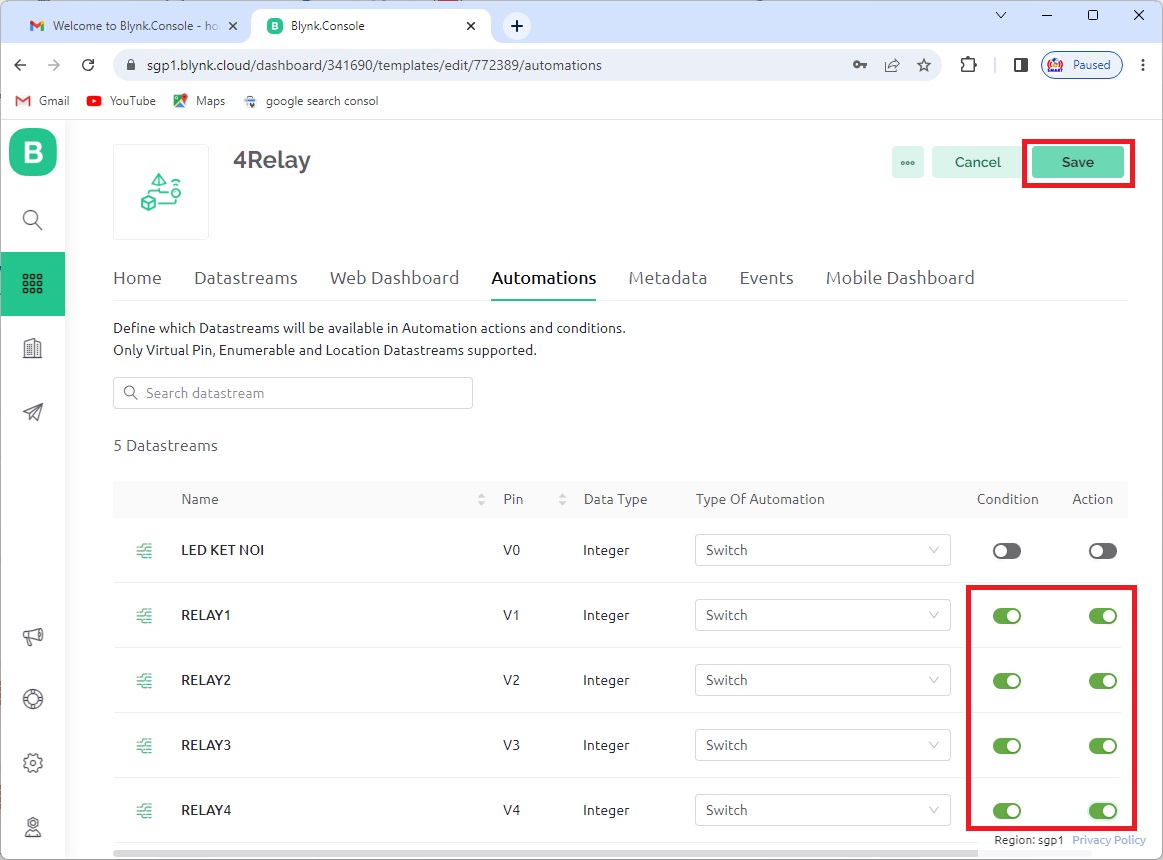
Sau khi tạo xong mẫu Templates thiết bị, bạn sẽ nhận được BLYNK_TEMPLATE_ID và BLYNK_DEVICE_NAME, hai thông số quan trọng để kết nối Blynk IOT và nodemcu esp8266
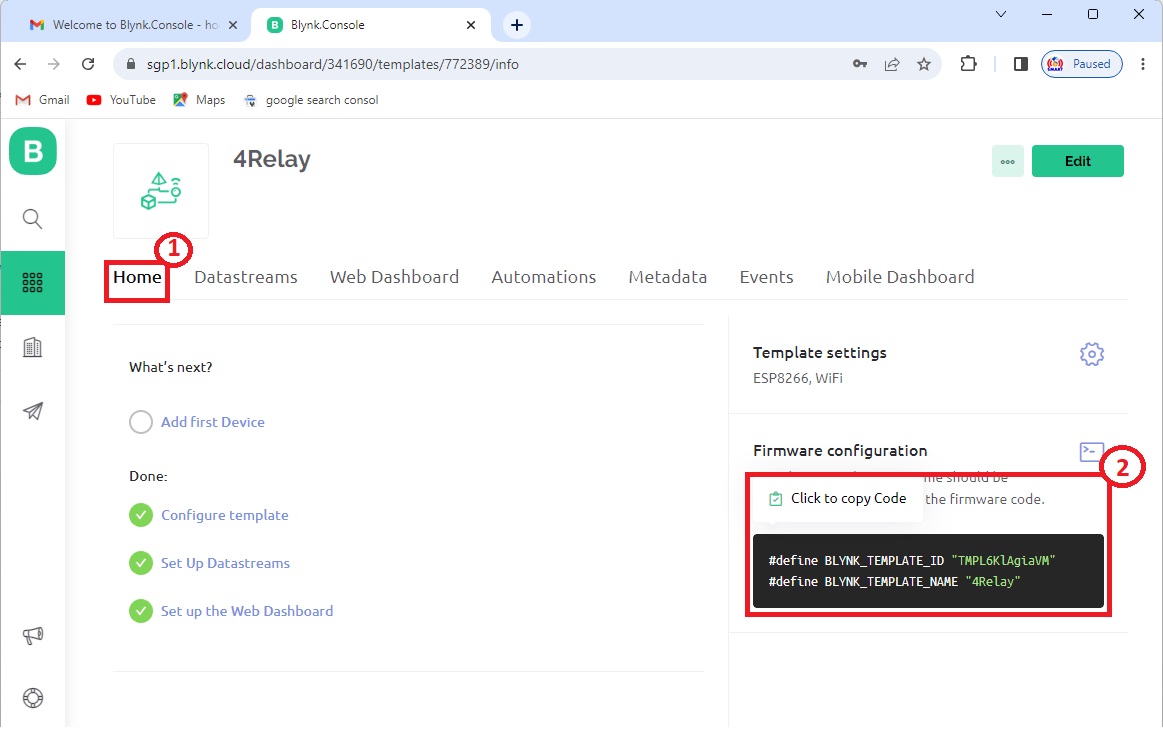
Nạp chương trình cho kít nodemcu esp8266
Cài đặt thư viện Blynk
Mở Arduino IDE và chọn Sketch > Include Library > Manage Libraries
Trong hộp thoại Library Manager, gõ Blynk vào ô tìm kiếm và chọn phiên bản mới nhất để cài đặt. Nhấn Install và đợi cho quá trình cài đặt hoàn tất
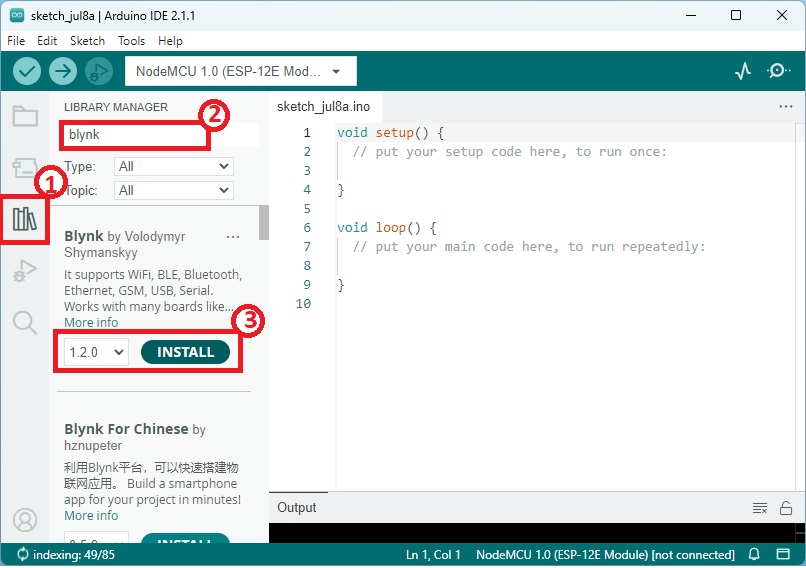
Mở code mẫu Blynk: chọn File > Examples > Blynk > Blynk.Edgent. Bạn chọn Edgent_ESP8266
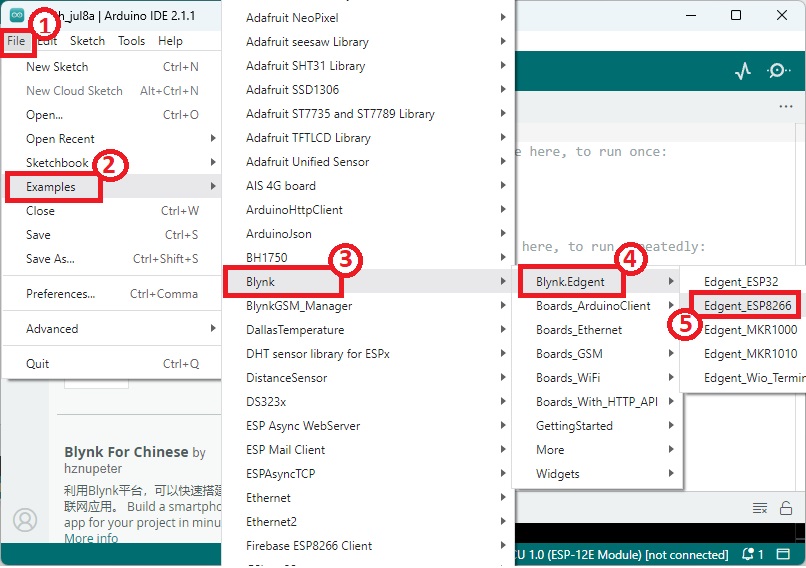
Chèn BLYNK_TEMPLATE_ID và BLYNK_DEVICE_NAME vào phần code mẫu.
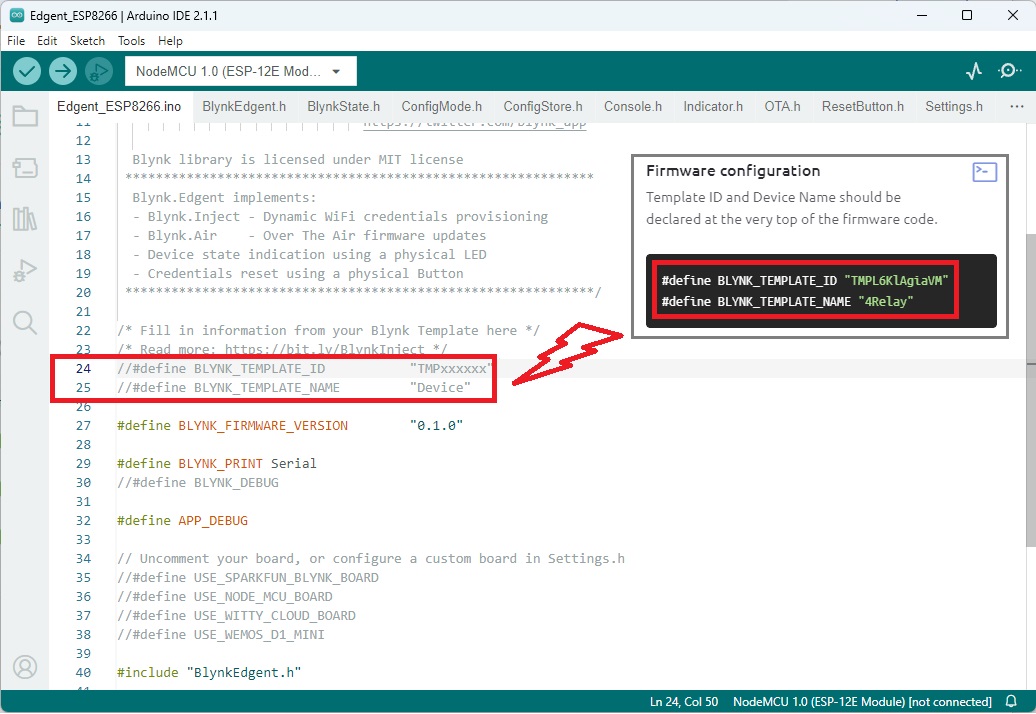
Bỏ ghi chú phần #define USE_NODE_MCU và thêm đoạn code xử lý vào
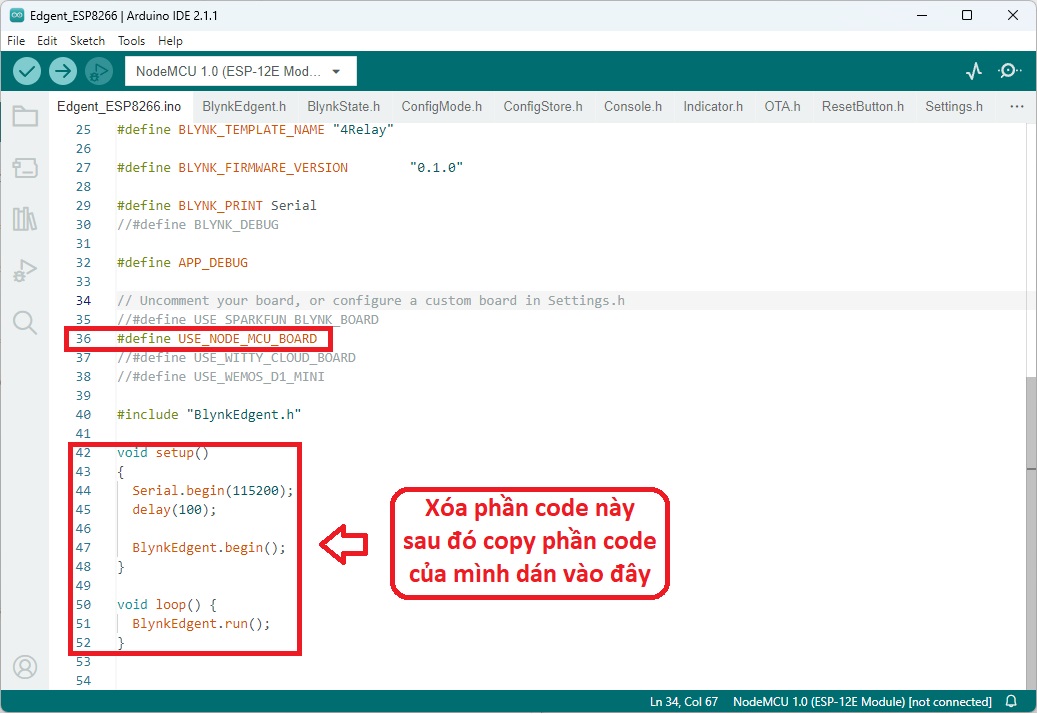
Code xử lý thay thế:
WidgetLED LED_KETNOI(V0);
unsigned long timeT = millis();
void setup()
{
Serial.begin(115200);
delay(100);
pinMode(D1,OUTPUT);
pinMode(D2,OUTPUT);
pinMode(D5,OUTPUT);
pinMode(D6,OUTPUT);
BlynkEdgent.begin();
}
void loop() {
BlynkEdgent.run();
//Chương trình điều khiển LED KET NOI chớp tắt mỗi giây
if(millis()-timeT>1000){
if(LED_KETNOI.getValue()) LED_KETNOI.off();
else LED_KETNOI.on();
timeT=millis();
}
}
BLYNK_CONNECTED(){
Blynk.syncAll(); //Đồng bộ data từ server xuống esp khi kết nối
}
BLYNK_WRITE(V1){
int p = param.asInt();
digitalWrite(D1,p);
}
BLYNK_WRITE(V2){
int p = param.asInt();
digitalWrite(D2,p);
}
BLYNK_WRITE(V3){
int p = param.asInt();
digitalWrite(D5,p);
}
BLYNK_WRITE(V4){
int p = param.asInt();
digitalWrite(D6,p);
}Nạp chương trình vào kít nodemcu esp8266
Sau khi đã chỉnh sửa xong phần code, ta vào Tool > Board > ESP8266 chọn board NODEMCU 1.0(ESP12E Module), chọn cổng COM đang kết nối với vi xử lý
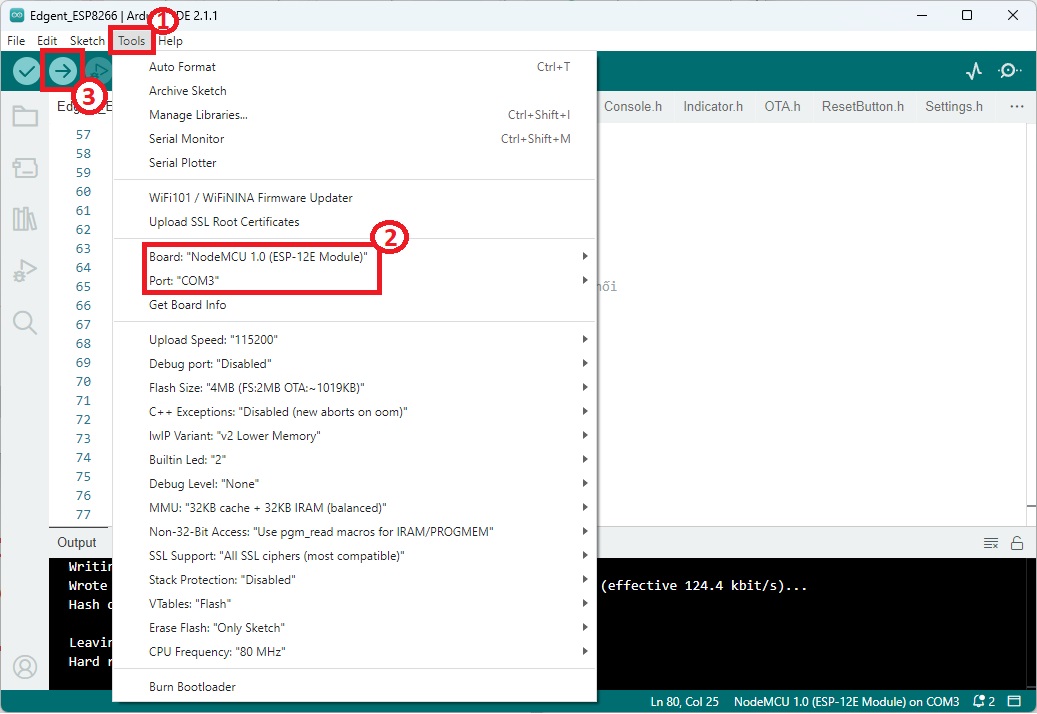
Tiếp theo vào mục Sketch chọn Upload và đợi Arduino IDE biên dịch và nạp code xuống
Mở cổng Serial monitor chỉnh tốc độ baud 115200 để xem Debug chương trình Blynk IOT và nodemcu esp8266
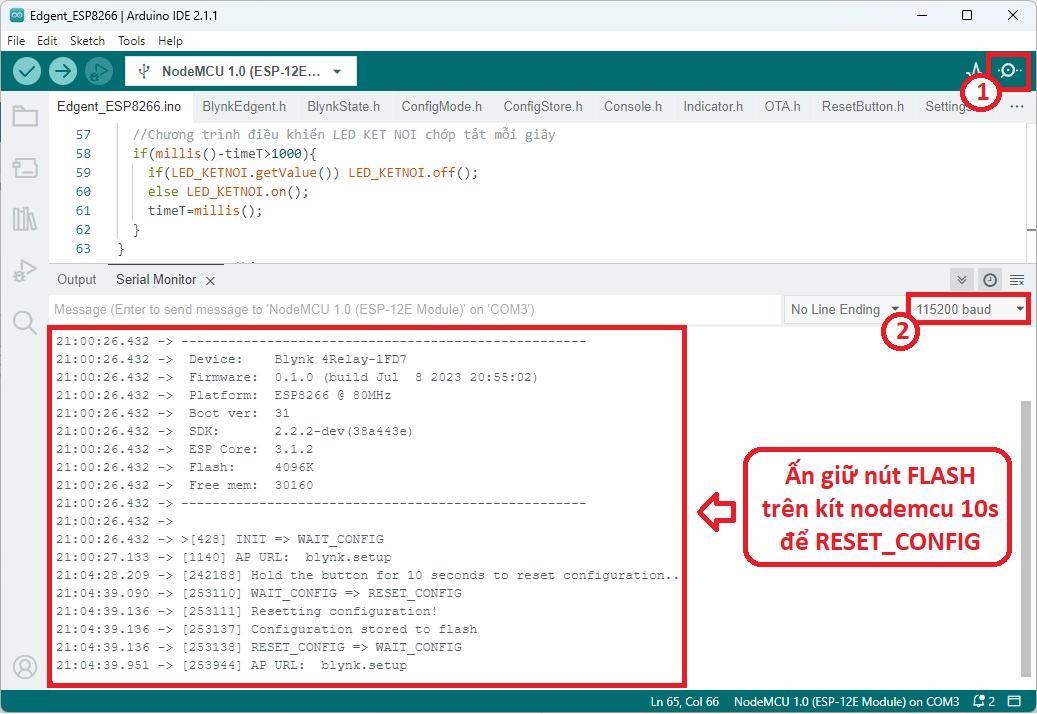
Xem thêm: Bài 2. Cách viết code và nạp chương trình cho kít nodemcu esp8266
Đấu nối phần cứng
Đấu nối phần cứng theo sơ đồ bên dưới, ấn giữ nút FLASH 10 giây để RESET_CONFIG kít nodemcu esp8266 về trạng thái cấu hình.

Cài đặt app Blynk IOT và bảng điều khiển trên điện thoại
Cài đặt app Blynk IOT
- Mở Google Play Store hoặc App Store trên điện thoại của bạn.
- Tìm kiếm “Blynk IoT” và chọn kết quả phù hợp.
- Nhấn vào nút “Cài đặt” hoặc “Tải về” và đợi cho quá trình cài đặt hoàn tất.
- Sau khi cài đặt xong, bạn sẽ thấy biểu tượng app Blynk IoT trên màn hình của bạn. Nhấn vào biểu tượng để mở app.
Thêm thiết bị và thiết lập wifi
Mở app Blynk IoT trên điện thoại và đăng nhập bằng tài khoản của bạn. Chọn Add New Device
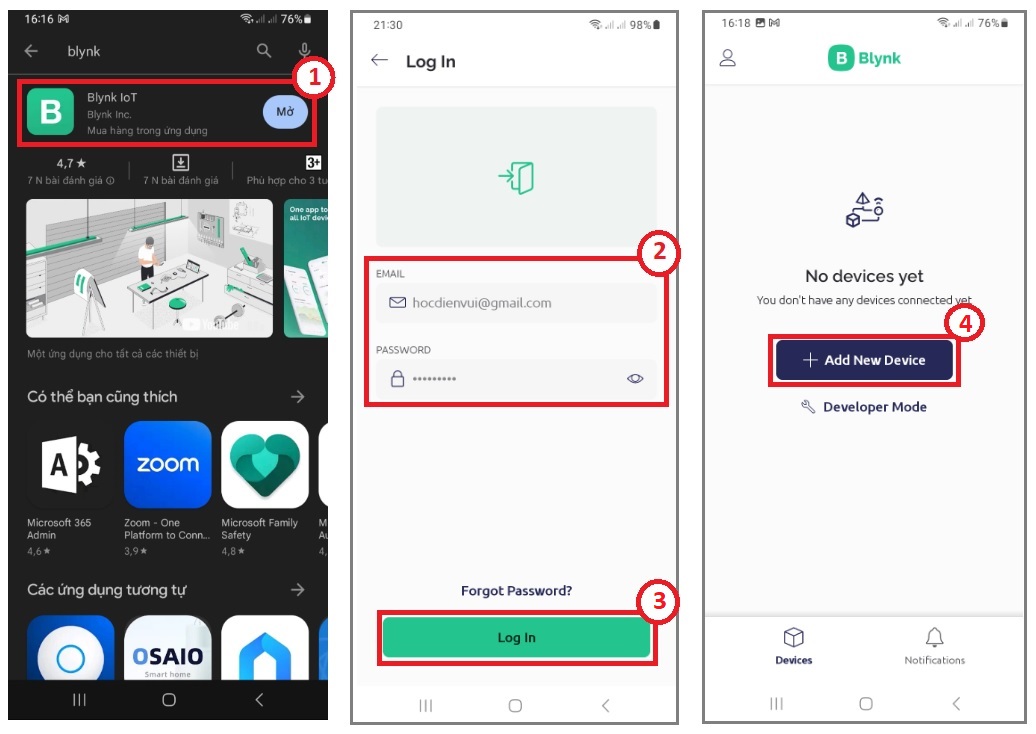
Chọn tiếp Find devices nearby > Start > Continue và chọn thiết bị có tên Blynk chọn mạng Wi-Fi cần kết nối.
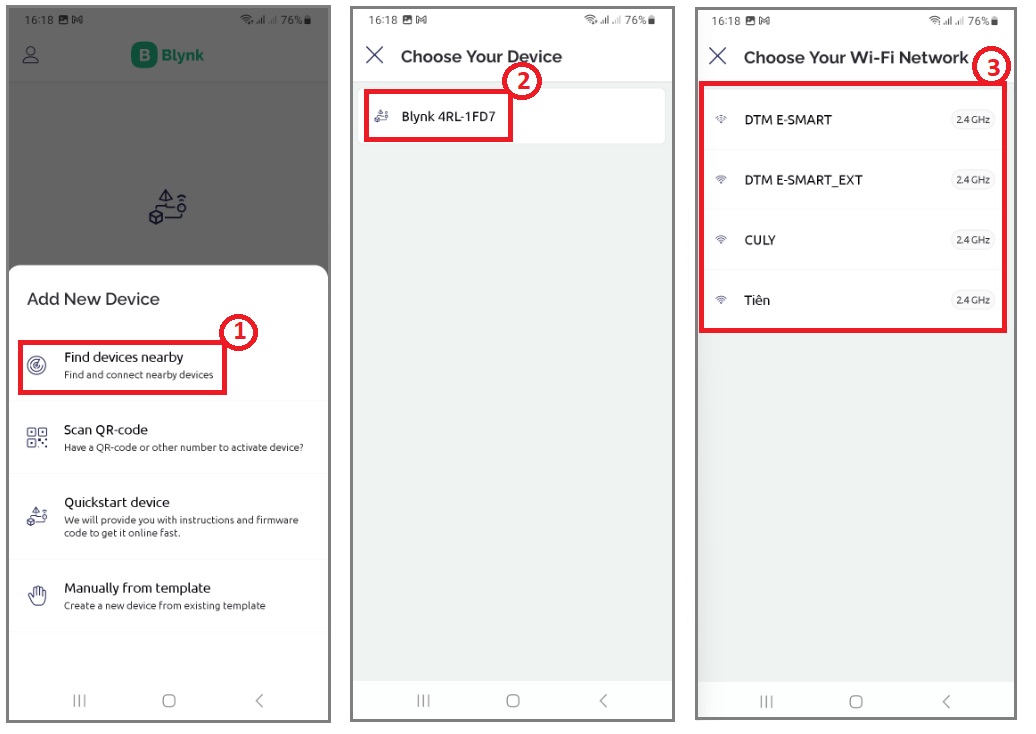
Điền mật khẩu wifi, chờ nodemcu esp8266 lưu cấu hình wifi, sau đó tiến hành đặt tên thiết bị và chọn Finish để hoàn tất
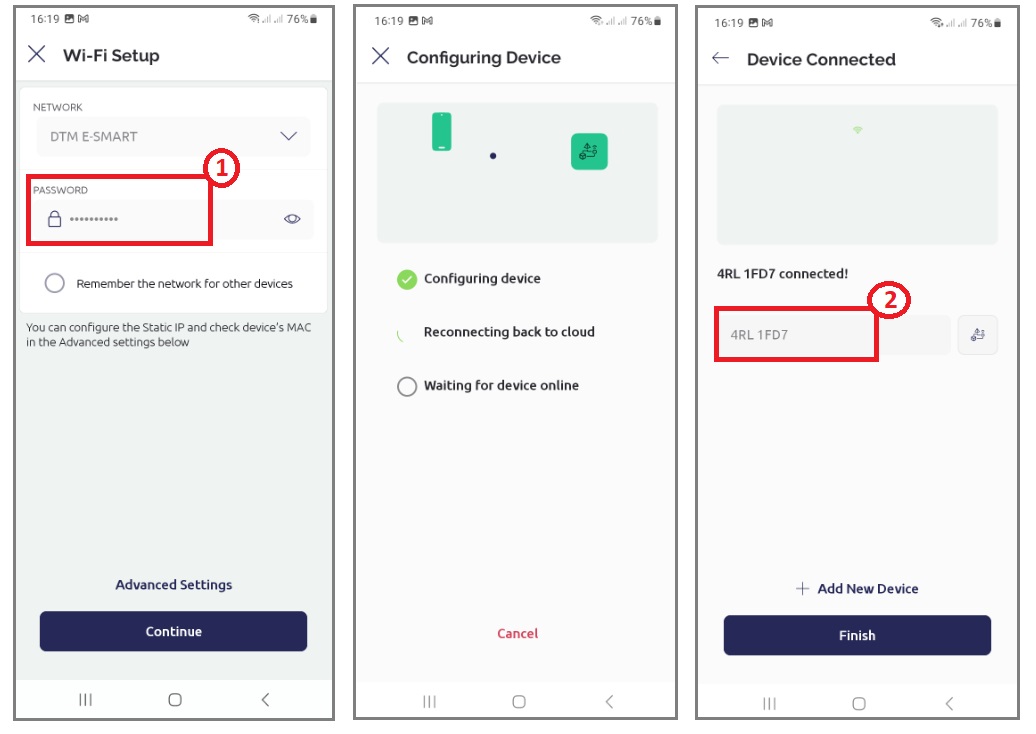
Thiết lập bảng điều khiển
Tiến hành chọn 1 con LED và 4 BUTTON để tạo giao diện bảng điều khiển
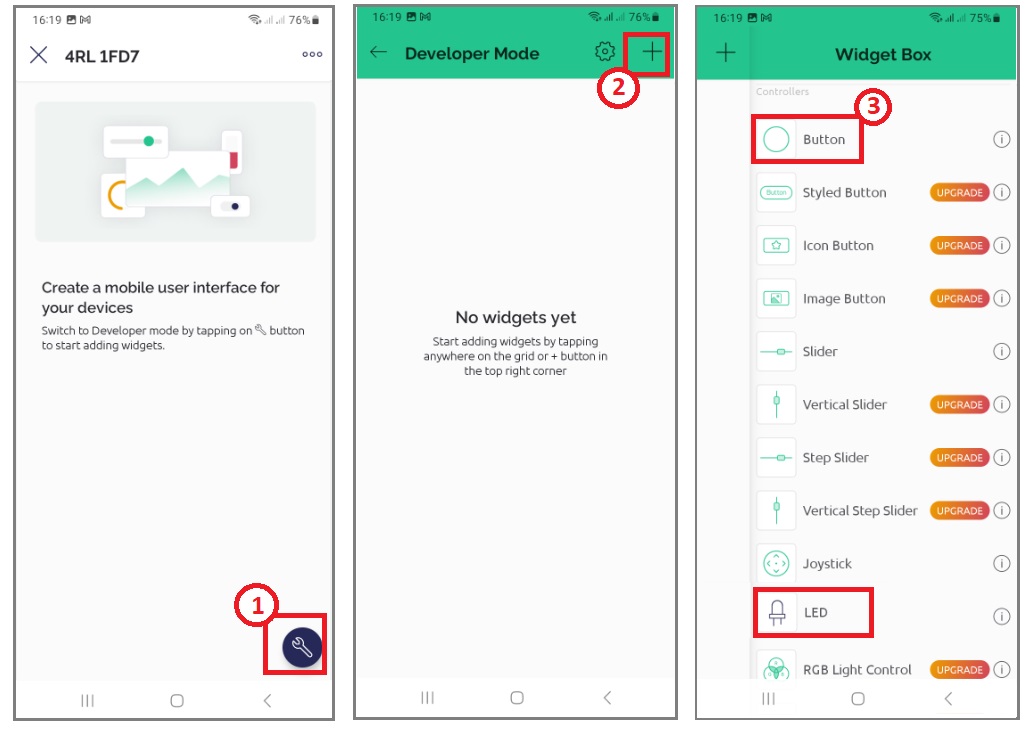
Sau đó tiến hành cài đặt gán Datastream tương ứng cho LED
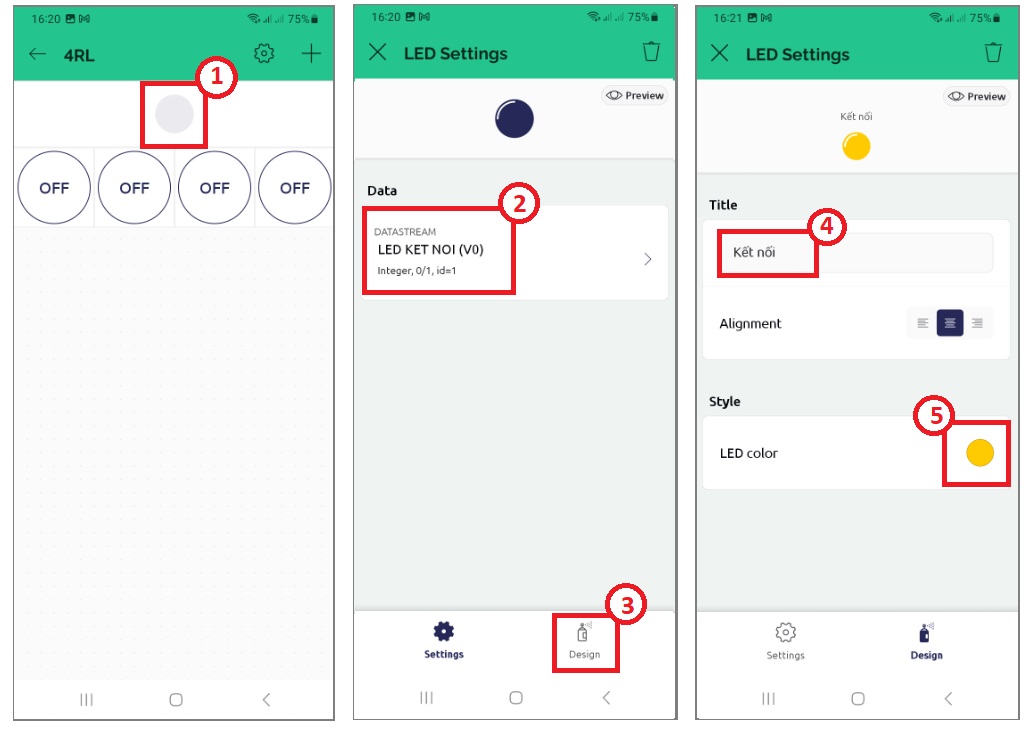
Cài đặt Datastream cho từng BUTTON, cuối cùng ta ấn hình mũi tên để quay về Bảng điều khiển chính
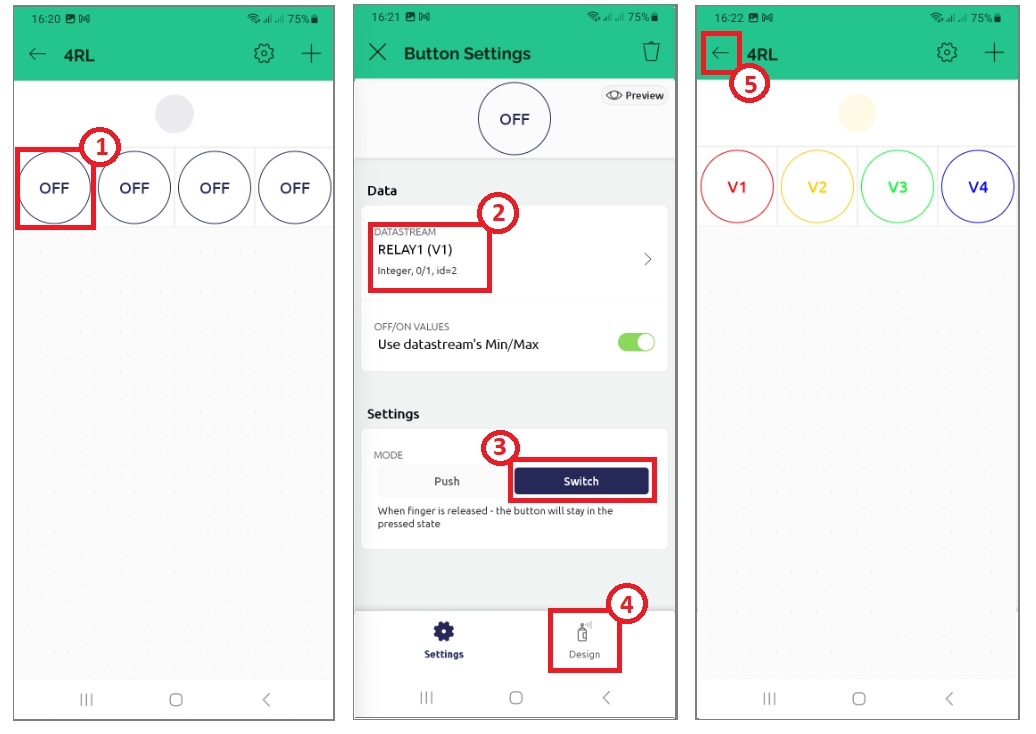
Kết quả
Sau khi hoàn thành tất cả các bước thiết lập cho app Blynk IOT và nodemcu esp8266 thì giờ chúng ta có thể điều khiển thiết bị từ xa sử dụng app Blynk IOT trên điện thoại hoặc bảng điều khiển Web dashboard trên website Blynk.cloud ở mọi nơi trên thế giới miễn là có kết nối internet.
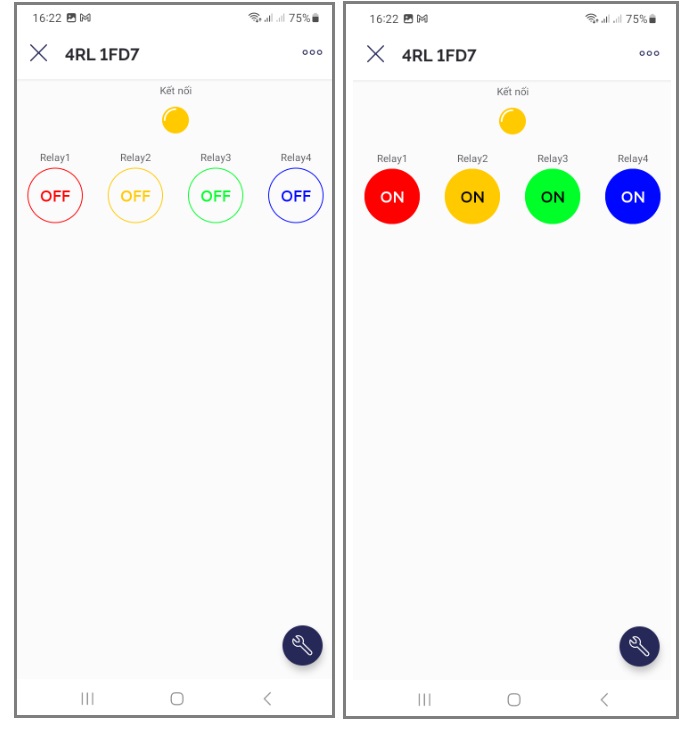

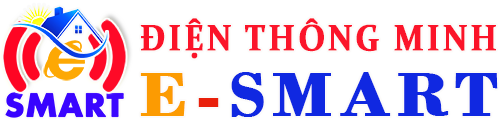
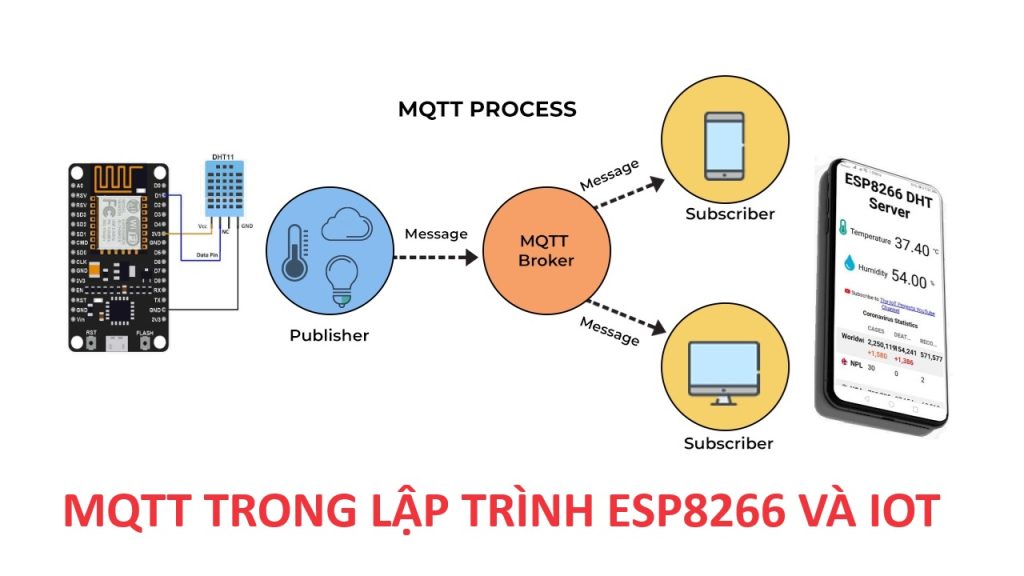






Hey! Would you mind if I share your blog with my zynga group? There’s a lot of people that I think would really enjoy your content. Please let me know. Many thanks
ok, thanks!
This really answered my drawback, thank you!